6 найпопулярніших виправлень для Microsoft Word. Виникла помилка під час спроби відкрити файл. Помилка в Windows
Різне / / April 05, 2023
Microsoft Word — потужний текстовий процесор для створення, редагування та форматування документів. З ним найлегше працювати, поки не почнуть виникати проблеми. Одним із таких питань є коли Microsoft Word може вийти з ладу або не вдається відкрити ваші документи та відображає помилку «Word зазнала помилки під час спроби відкрити файл» у Windows.

Якщо ви не можете отримати доступ до свого документа через подібну помилку, ми можемо допомогти. У цьому посібнику ми обговоримо деякі ефективні виправлення, які допоможуть виправити повідомлення про помилку та миттєво повернутися до редагування документів Word. Отже, давайте приступимо до справи.
1. Розблокуйте свій файл Word
Microsoft Word може не відкрити документ, якщо стороннє програмне забезпечення змінило його. Вам потрібно буде змінити його властивості, щоб розблокувати файл Word для його виправлення. Ось як це зробити.
Крок 1: Клацніть правою кнопкою миші файл Word, який не відкривається, і виберіть «Властивості».
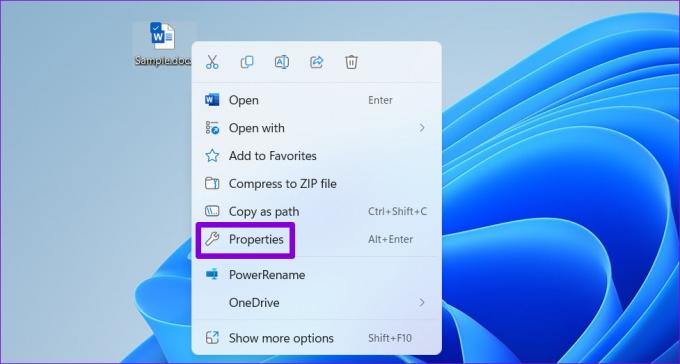
Крок 2: На вкладці «Загальні» позначте опцію «Розблокувати». Потім натисніть «Застосувати», а потім «ОК».

Після цього перевірте, чи можете ви відкрити файл Word.
2. Відремонтуйте документ Word
Microsoft Word містить функцію відновлення документів, яка може автоматично виправляти проблеми з файлами Word. Ви можете використовувати його, щоб вирішити повідомлення «Word зазнало помилки під час спроби відкрити файл» у Windows. Ось як:
Крок 1: Відкрийте Microsoft Word на своєму ПК.
Крок 2: Виберіть Відкрити на лівій бічній панелі, а потім натисніть опцію Огляд.

крок 3: Знайдіть і виберіть файл Word. Потім натисніть стрілку вниз поруч із «Відкрити», щоб вибрати «Відкрити та відновити».
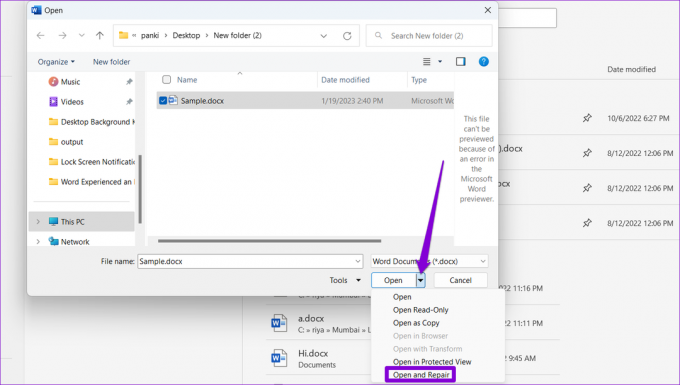
Microsoft Word спробує відновити ваш файл і відкрити його.
3. Позначте папку, що містить файл, як надійне розташування в Word
Під час відкриття документів із ненадійної папки чи диска ви можете зіткнутися з повідомленням «У Word сталася помилка під час спроби відкрити файл». Щоб усунути помилку, ви можете додати папку з документами як надійне розташування в Microsoft Word.
Крок 1: У Microsoft Word виберіть Параметри в лівому стовпці.

Крок 2: У вікні «Параметри Word» перейдіть на вкладку «Центр безпеки». Потім натисніть кнопку «Параметри центру безпеки» праворуч.
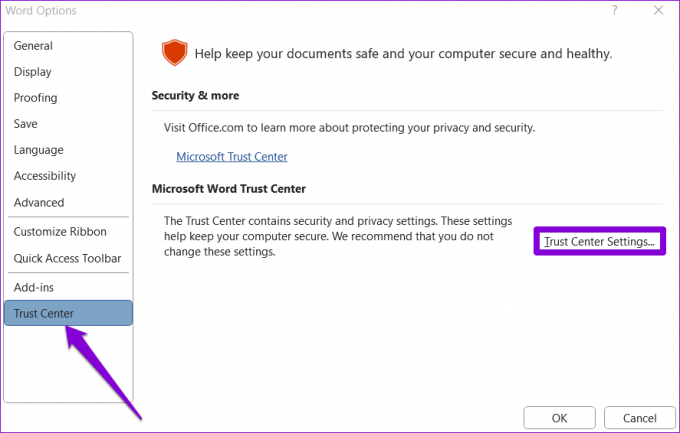
крок 3: На вкладці «Надійні місця» натисніть кнопку «Додати нове місце».

крок 4: Натисніть кнопку «Огляд», щоб вибрати папку з файлами Word. Потім натисніть OK.

Після того, як ви додасте папку як надійне розташування, усі файли в цій папці відкриватимуться нормально.
4. Вимкніть захищений перегляд у Word
Захищений перегляд — це функція безпеки, яка може перешкоджати Word відкривати певні документи. Хоча ця функція захищає ваш комп’ютер від зловмисних файлів, іноді вона може перешкоджати відкриванню файлів, які є абсолютно безпечними. Ви можете спробувати вимкнути функцію захищеного перегляду, щоб перевірити, чи це виправляє повідомлення «Word зазнало помилки під час спроби відкрити файл» у Windows.
Крок 1: Відкрийте Microsoft Word і виберіть «Параметри» на лівій панелі.

Крок 2: У вікні «Параметри Word» перейдіть на вкладку «Центр безпеки та безпеки», а потім натисніть кнопку «Параметри центру безпеки».
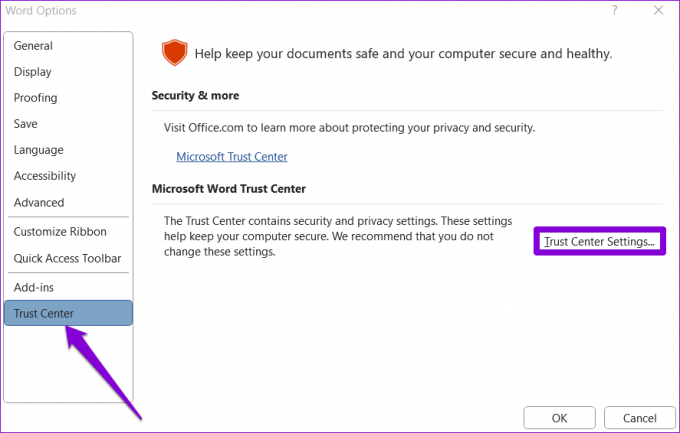
крок 3: Зніміть усі три прапорці, щоб вимкнути захищений перегляд, і натисніть OK, щоб зберегти зміни.
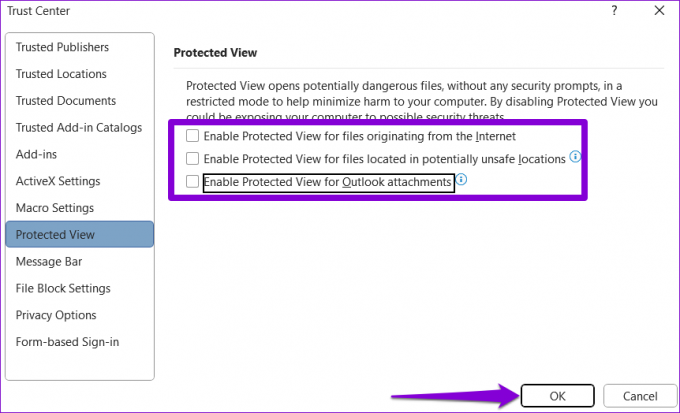
Після вимкнення захищеного перегляду спробуйте знову відкрити файли Word.
5. Відкрийте Word у безпечному режимі
Можливо, надбудови Word спрацьовують і не дозволяють програмі відкривати ваші файли. Ти можеш використовувати Microsoft Word у безпечному режимі, щоб підтвердити це. Для цього утримуйте клавішу Ctrl і двічі клацніть ярлик Word. Потім виберіть Так для підтвердження.

Після того, як Word відкриється в безпечному режимі, спробуйте відкрити документи та перевірте, чи не з’являються помилки. Якщо це вирішує вашу проблему, це означає, що надбудову, яка спричиняла проблеми, вимкнено. Щоб ізолювати винуватця, вам доведеться вимкнути всі надбудови та повторно ввімкнути їх по черзі.
Крок 1: Відкрийте Microsoft Word і виберіть «Параметри» на лівій бічній панелі.

Крок 2: На вкладці «Надбудови» виберіть «Надбудови COM» у розкривному меню «Керування» та натисніть кнопку «Перейти» поруч.

крок 3: Зніміть усі прапорці, щоб вимкнути надбудови, і натисніть OK.

Після цього перезапустіть Word і ввімкніть надбудови одну за одною. Відкрийте документ після ввімкнення кожної надбудови, щоб визначити ту, яка спричиняє проблему.
6. Запустіть засіб відновлення Microsoft Office
Якщо Microsoft Word не відкриває документи навіть у безпечному режимі, ви можете запустити інструмент відновлення Office як крайній засіб. Він може автоматично виявляти та вирішувати будь-які проблеми з усіма вашими програмами Office, включаючи Word. Ось як ви можете його запустити.
Крок 1: Клацніть правою кнопкою миші на піктограмі «Пуск» і виберіть зі списку «Установлені програми».

Крок 2: Прокрутіть вниз, щоб знайти продукт Microsoft Office у списку. Натисніть значок меню з трьома крапками поруч і виберіть «Змінити».

крок 3: Виберіть параметр «Швидкий ремонт» і натисніть «Відновити».

Якщо помилка не зникає, повторіть наведені вище дії, щоб виконати онлайн-ремонт. Це дозволить виконати більш ретельний ремонт і вирішити будь-які проблеми в програмі Word.
Отримуйте доступ до своїх файлів Word без помилок
Це може дратувати, коли ви витратили багато часу та зусиль на створення документа, а Word відмовляється його відкрити. Сподіваємось, одне зі згаданих вище виправлень допоможе вирішити помилку «У Word сталася помилка під час спроби відкрити файл», щоб знову отримати доступ до файлів Word.
Востаннє оновлено 20 січня 2023 р
Стаття вище може містити партнерські посилання, які допомагають підтримувати Guiding Tech. Однак це не впливає на нашу редакційну чесність. Вміст залишається неупередженим і автентичним.
Написано
Панкіл Шах
Панкіл – інженер-будівельник за фахом, який розпочав свій шлях як письменник на EOTO.tech. Нещодавно він приєднався до Guiding Tech як позаштатний автор, щоб висвітлювати інструкції, пояснення, посібники з купівлі, поради та підказки для Android, iOS, Windows і Web.


